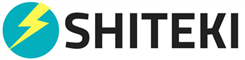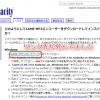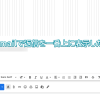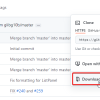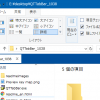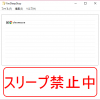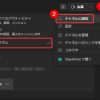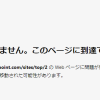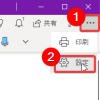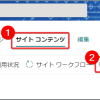Windows10で「Google日本語入力」の設定アイコンを表示させる方法
Windows10をインストールしたPCで「Google日本語入力」をインストールしたのですが、デフォルトでは設定アイコンが表示されませんでした。
設定を変更すれば何とかなるだろうと、いろいろ探ってみてたどり着いた方法をシェアします!
設定方法
時刻と言語
1.Windowsの設定から「時刻と言語」を選択
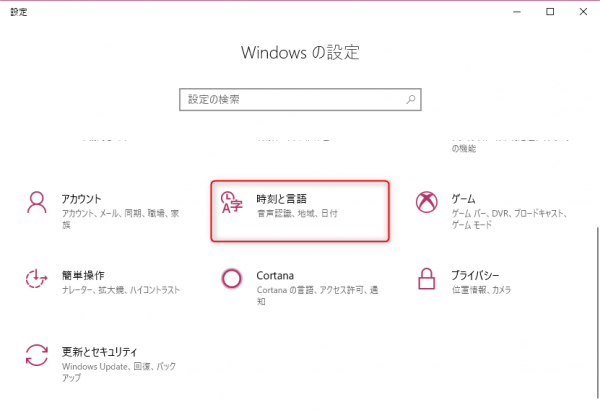
地域と言語
2.時刻と言語から「地域と言語」を選択
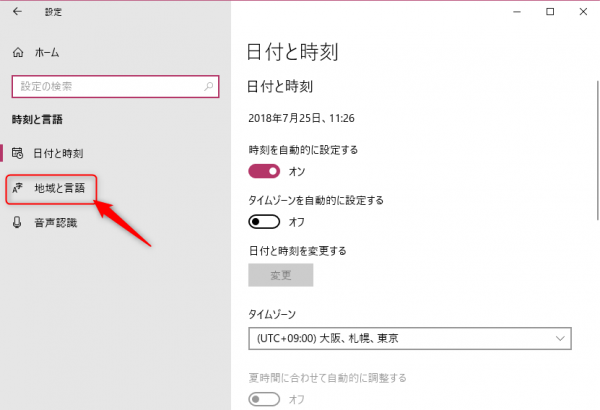
キーボードの詳細設定
3.関連設定から「キーボードの詳細設定」を選択
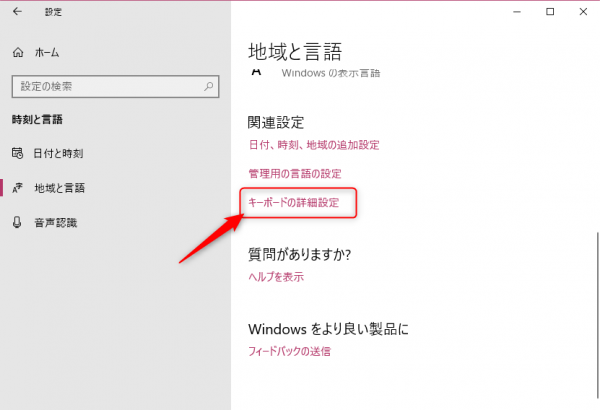
使用可能な場合にデスクトップ言語バーを使用する
4.入力方式の切り替えの「使用可能な場合にデスクトップ言語バーを使用する」にチェックを入れる
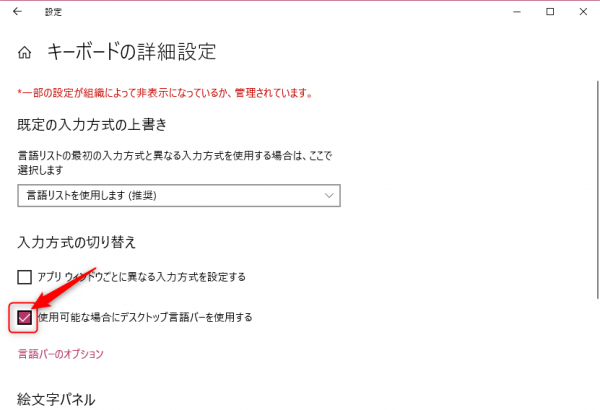
まとめ
これで「単語登録」や「プロパティ」の変更ができるようになりました。
Google日本語入力は以前はアカウントによる同期ができていたのに、できなくなったため辞書などは手でエクスポート→インポートが必要になったので、設定アイコンが表示されないというのは「なぜ?」と思わざるを得ませんね。
そのうちまた同期ができるようになって欲しいものです。